Порыв идеальный выбор для модельного портфолио.
На демонстрационной домашней странице шаблона Elan есть три раздела (помимо верхнего и нижнего колонтитула). Выполните следующие шаги, чтобы отредактировать каждый из них.
- заголовок
- Первый раздел — заголовок
- Второй раздел – Текстовый список
- Третий раздел – Галерея
- нижний колонтитул
заголовок
Заголовок содержит логотип/название сайта (1), меню (2), значки социальных сетей (3) и кнопку меню (4).
- Чтобы изменить макет заголовка, перейдите к заголовок в разделе Дизайн. Посмотрите, как
- Чтобы добавить/изменить логотип или название сайта, перейдите на Название сайта и логотип в разделе Дизайн. Посмотрите, как
- Чтобы добавить/удалить элемент в/из меню, перейдите в Меню сайта. Посмотрите, как
- Чтобы добавить/удалить/отредактировать ссылки на социальные сети, перейдите на Социальные ссылки из Раздел сайта. Посмотрите, как.
- Чтобы добавить/удалить/отредактировать кнопку меню, перейдите к заголовок в разделе Дизайн. Смотри как.
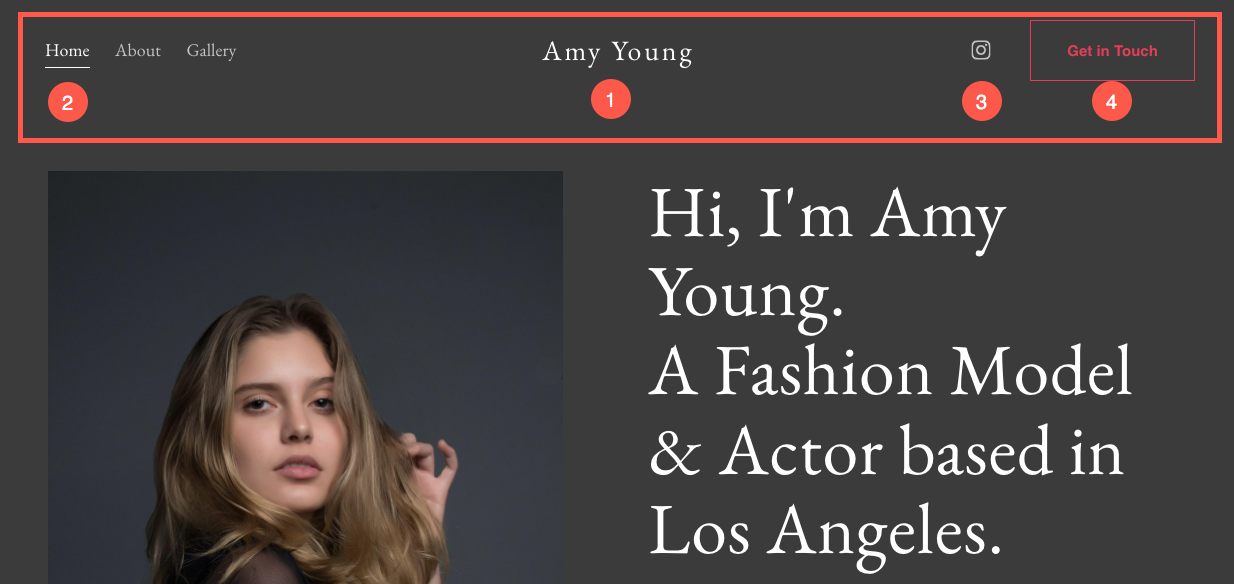
Теперь, когда вы начали работу с этим красивым шаблоном, у вас будут его демонстрационные страницы в вашем МЕНЮ.
Чтобы просмотреть или отредактировать любую из страниц, просто нажмите на нее. Начнем с «Домашней» страницы.
- Перейдите в Меню сайта.
- Нажмите на Главная (как показано на изображении).
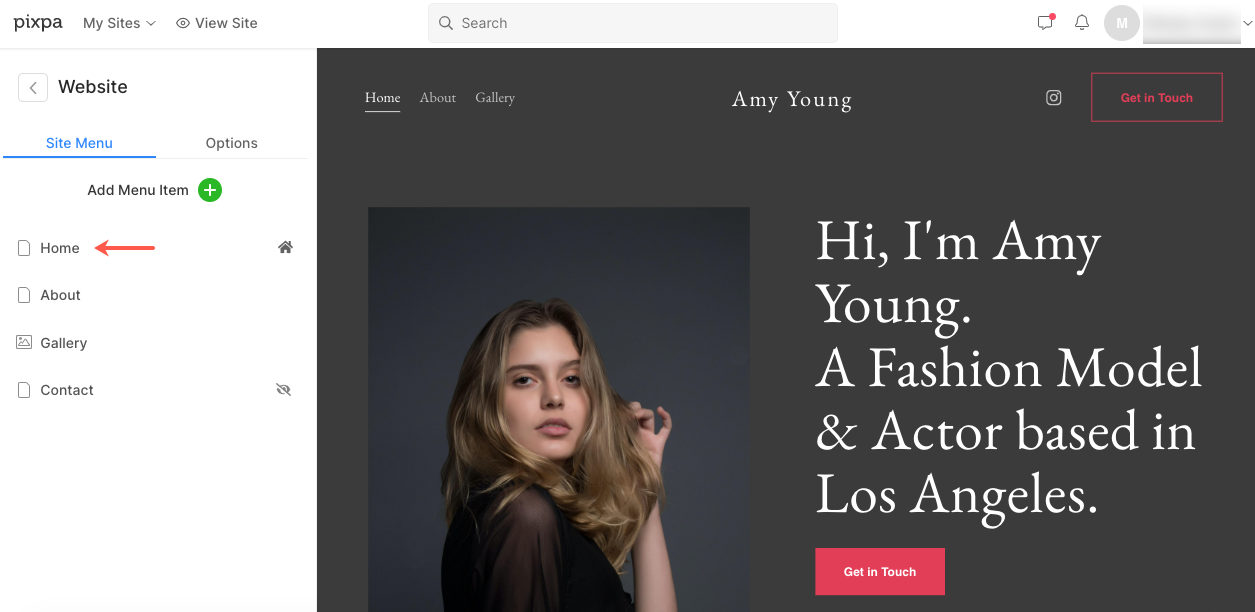
- Это приведет вас к редактору страниц для «Домашней» страницы.
Первый раздел – Заголовок
- Третий раздел содержит заголовок. Заголовок можно использовать для добавления информации о вашем бизнесе.
- Нажмите на любой текст в этом разделе, чтобы отредактировать его.
Посмотрите, как для редактирования раздела Заголовок.
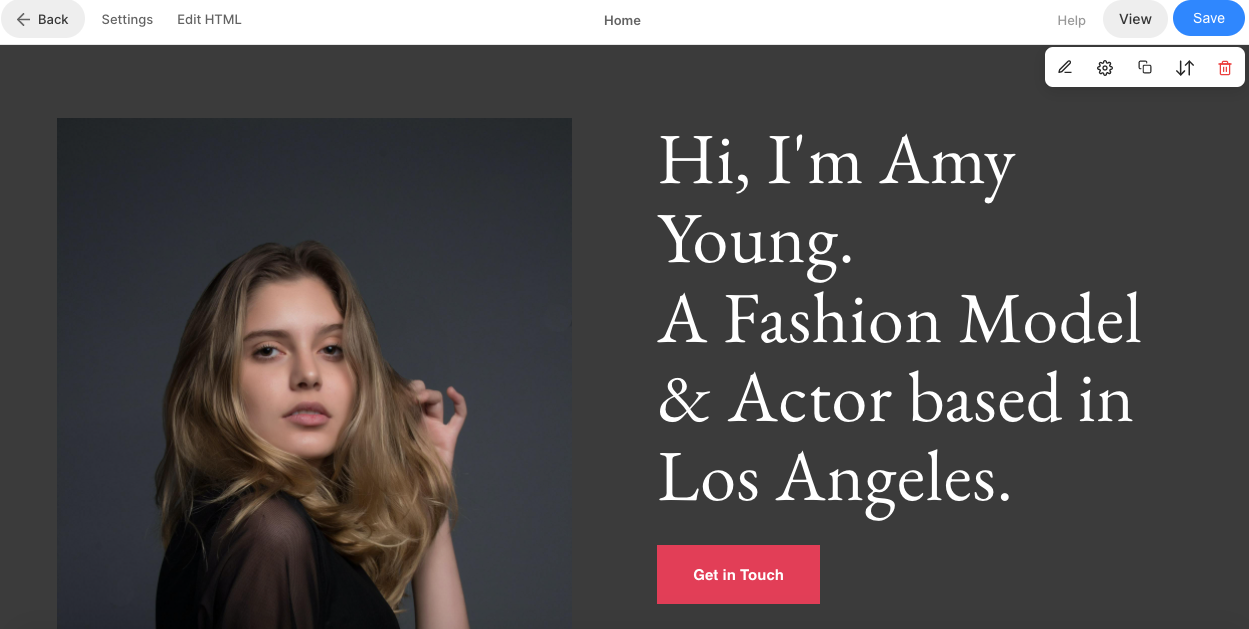
Второй раздел – Текстовый список
- Второй раздел содержит текстовый список. Вы можете добавить список услуг, которые вы предлагаете.
- Для редактирования ссылок, изменения макета нажмите на кнопку Управление текстовым списком .
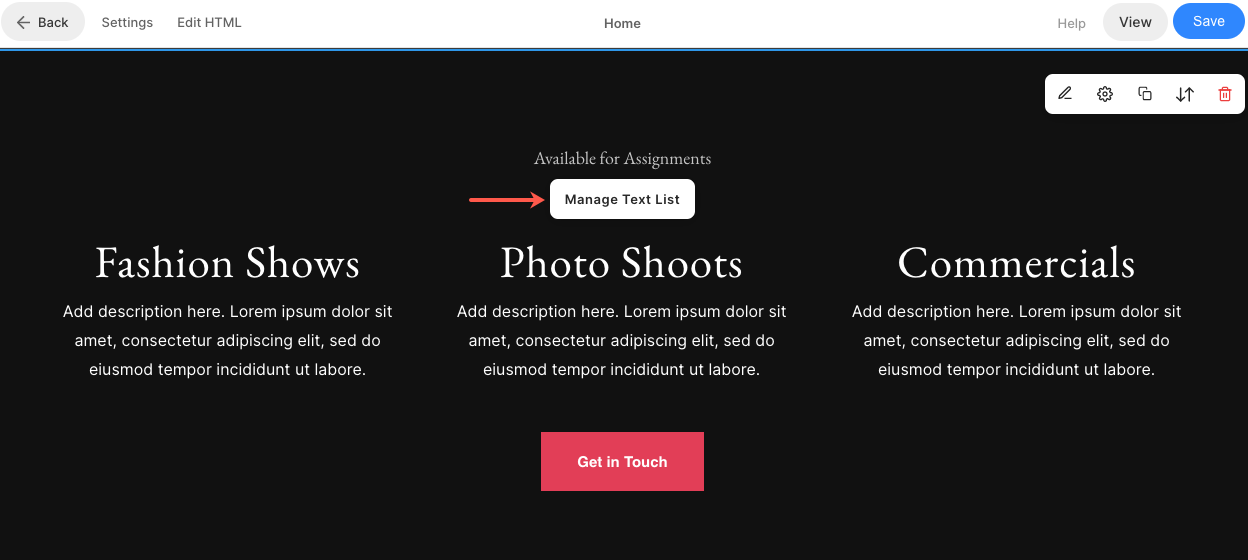
- Чтобы добавить новый элемент в текстовый список, щелкните значок + Добавить элемент (1) кнопка.
- к редактировать элемент. щелкните по нему (2).
- к дублировать элемент, щелкните значок копирования (3).
- Чтобы удалить элемент из текстового списка, щелкните значок удалять значок (4).
- Чтобы изменить макет или просмотреть другие макеты, щелкните значок Планировка вкладка (5).
- Чтобы отредактировать стиль и увеличить/уменьшить количество столбцов, нажмите кнопку Стиль вкладка (6).
- Чтобы отредактировать/удалить заголовок, перейдите в Заголовок раздела поле (7).
Посмотрите, как для редактирования раздела списка текстов.
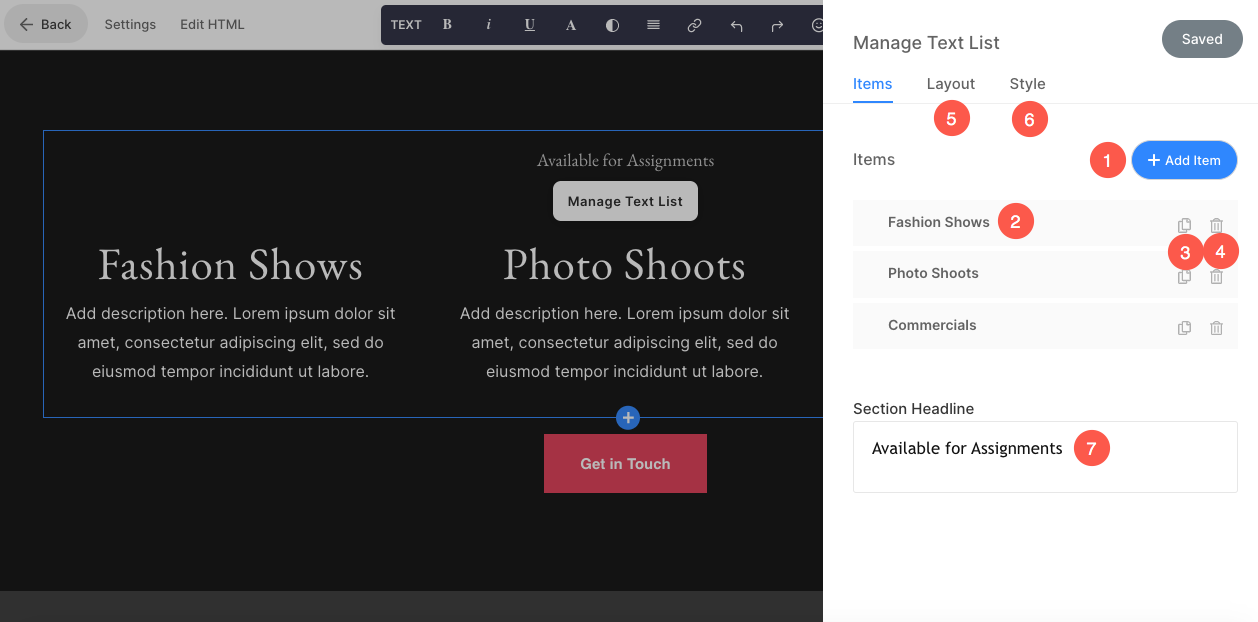
Третий раздел – Галерея
- Третий раздел содержит галерею. Для замены демонстрационных изображений собственными и управления его настройками нажмите кнопку Управление галереей .
Посмотрите, как для редактирования раздела галереи.
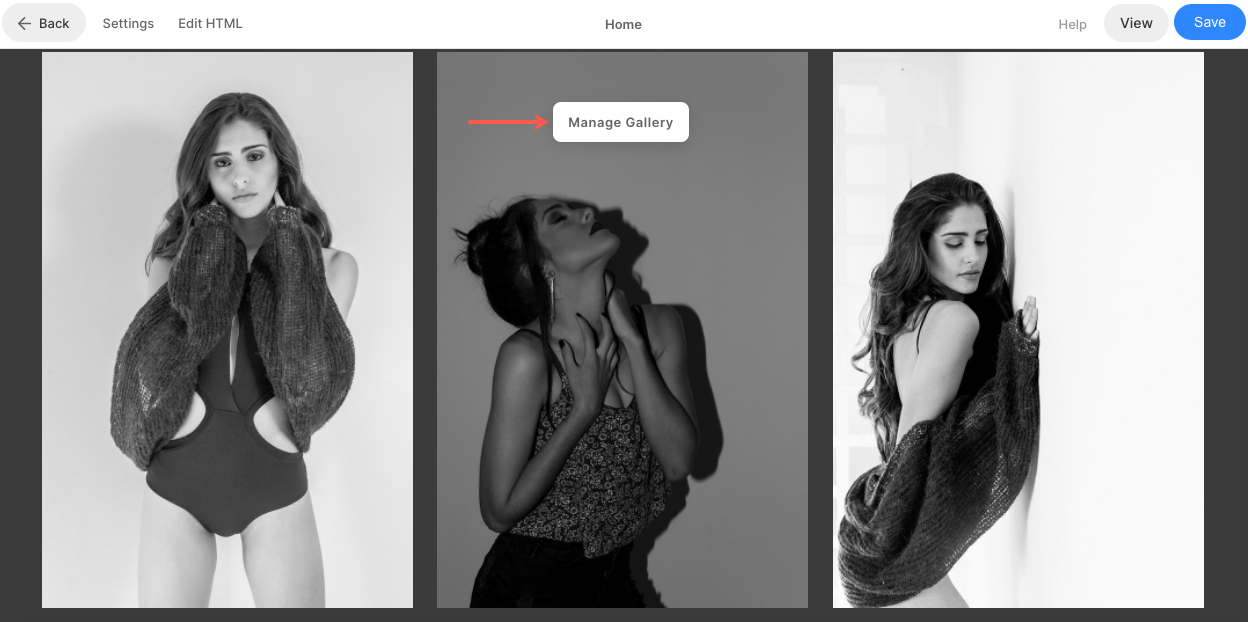
- Чтобы добавить новые элементы в галерею, нажмите кнопку Add Media (1) кнопка.
- Управлять пункты (2) настройки (3) и измените макет (4) галереи.
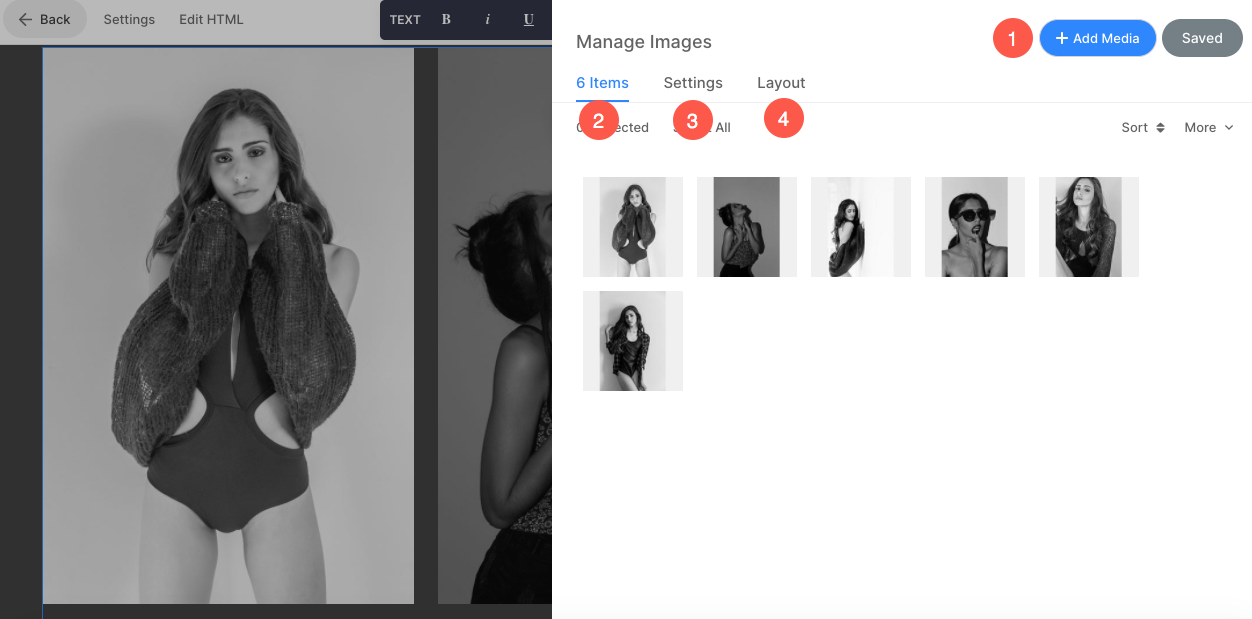
нижний колонтитул
- Нижний колонтитул содержит кредиты для ваших веб-сайтов. Сюда можно добавить значки социальных сетей (1), текст об авторских правах (2) и важные ссылки.
Посмотрите, как для редактирования нижнего колонтитула.

